
HTTP-Fehler treten normalerweise in Form von Statuscodes auf, bei denen es sich um Standardantwortcodes handelt, die Ihnen dabei helfen, die Ursache des vom Website-Server angegebenen Problems zu ermitteln, wenn eine Webseite oder eine andere Ressource online nicht richtig geladen wird.
Immer wenn Sie einen HTTP-Statuscode erhalten, wird dieser mit dem Code und der entsprechenden Erklärung geliefert, z. B. HTTP-Fehler 503: Dienst nicht verfügbar .
Eine andere Sache, die Sie sich vielleicht merken sollten, ist, dass jeder dieser Codes (auch Browserfehler, Internetfehlercodes oder Internetverbindungsfehler genannt) seine eigene Gruppe hat.
HTTP 503-Fehler gehören zur 5xx-Serverfehlergruppe der HTTP-Statuscodes. Sie bedeuten normalerweise, dass die Webseiten- oder Ressourcenanforderung vom Server verstanden wurde, dieser sie jedoch aus irgendeinem Grund nicht erfüllen konnte.
HTTP-Fehler oder Statuscodes sollten jedoch nicht mit Geräte-Manager-Fehlern oder Systemfehlercodes verwechselt werden, da letztere völlig mit unterschiedlichen Fehlern und Bedeutungen verbunden sind.
Wenn Sie den HTTP-Fehler 503 erhalten, deutet dies normalerweise auf den Server der Website hin, der möglicherweise durch (vorübergehende) Überlastung oder zu viel Auslastung gefährdet ist, oder er wird möglicherweise einer geplanten Wartung unterzogen, z. B. Matter.
Obwohl dieser Fehler recht häufig auftritt, gibt es glücklicherweise ziemlich schnelle Lösungen, die das Problem beheben und die Website wieder online bringen können.
Ganz gleich, ob das Problem beim Server oder Ihrem Computer liegt, Sie können versuchen, einige Dinge zu überprüfen, bevor Sie den HTTP-Fehler 503: Dienst nicht verfügbar beheben. Sie können beginnen, indem Sie die URL über die Adressleiste erneut eingeben, indem Sie die Seite neu laden oder aktualisieren.
Sie können auch Ihr Modem und Ihren Router neu starten und dann Ihren Computer oder Ihr Gerät neu starten – insbesondere, wenn die Meldung „Dienst nicht verfügbar – DNS-Fehler“ angezeigt wird. Wenn das Problem mit dem DNS-Fehler 503 dadurch nicht behoben wird, wählen Sie einen neuen DNS-Server aus und nehmen Sie die Änderungen auf Ihrem PC oder Router vor.
Wenden Sie sich direkt an die Website selbst, um Hilfe zu erhalten, da dort möglicherweise der Fehler 503 bekannt ist, sodass Sie möglicherweise darüber informiert werden, ob dies ein Problem für alle und nicht nur für Sie ist. Manchmal ist es am einfachsten, darauf zu warten, um diesen Fehler zu beheben.
Möglicherweise verwenden Sie einen Proxyserver. In diesem Fall müssen Sie überprüfen, ob die Verbindung ordnungsgemäß funktioniert oder nicht. Wenn der Proxyserver ausgefallen ist, erhalten Sie möglicherweise die Meldung „HTTP-Fehler 503: Dienst nicht verfügbar“.
Dies passiert normalerweise bei kostenlosen Proxyservern. Wenn Sie jedoch keinen Proxyserver verwenden, können Sie ihn deaktivieren und dann versuchen, die Website mit der Fehlermeldung „HTTP-Fehler 503 – Dienst nicht verfügbar“ zu öffnen.
Wenn der Anwendungspool der entsprechenden Webanwendung gestoppt oder deaktiviert wird, wird auf der Website HTTP-Fehler 503: Dienst nicht verfügbar angezeigt .
Darüber hinaus kann jede Fehlkonfiguration im Anwendungspool oder in den Site-Einstellungen zu Fehlern auf der Site führen. Auch aufgrund falscher Anwendungslogik kann es zu Prozessabstürzen kommen.
Manchmal ist das mit der Benutzeridentität des Anwendungspools verknüpfte Benutzerkonto möglicherweise gesperrt oder verfügt über ein abgelaufenes Passwort oder sogar über unzureichende Berechtigungen, wodurch die Funktionalität der Website beeinträchtigt wird.
Wenn dem Anwendungspool der Arbeitsspeicher oder andere Ressourcen ausgehen, kann es zum Absturz kommen und den HTTP-Fehler 503 verursachen, und auch Servermigrationen können solche Fehler verursachen.
Wenn HTTP Error 503 Service Unavailable durch einen gestoppten Anwendungspool verursacht wird, wird das Problem durch Starten gelöst.
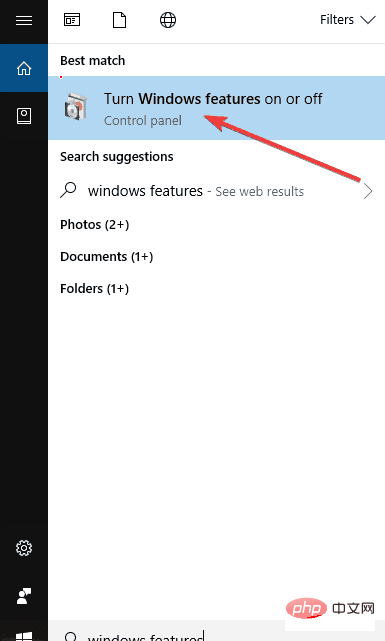 und doppelklicken Sie darauf.
und doppelklicken Sie darauf. 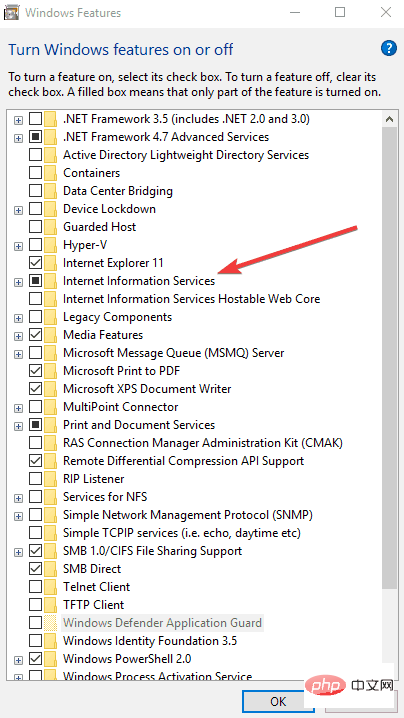 Node
Node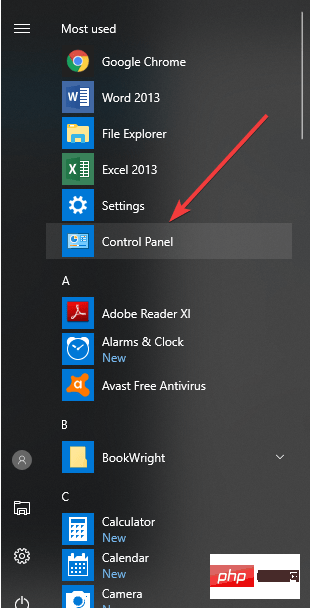 um den Status zu überprüfen. Wenn es stoppt, starten Sie es. Wenn es ausgeführt wird, starten Sie es neu und prüfen Sie, ob der HTTP-Fehler 503 Service Unavailable verschwindet.
um den Status zu überprüfen. Wenn es stoppt, starten Sie es. Wenn es ausgeführt wird, starten Sie es neu und prüfen Sie, ob der HTTP-Fehler 503 Service Unavailable verschwindet. 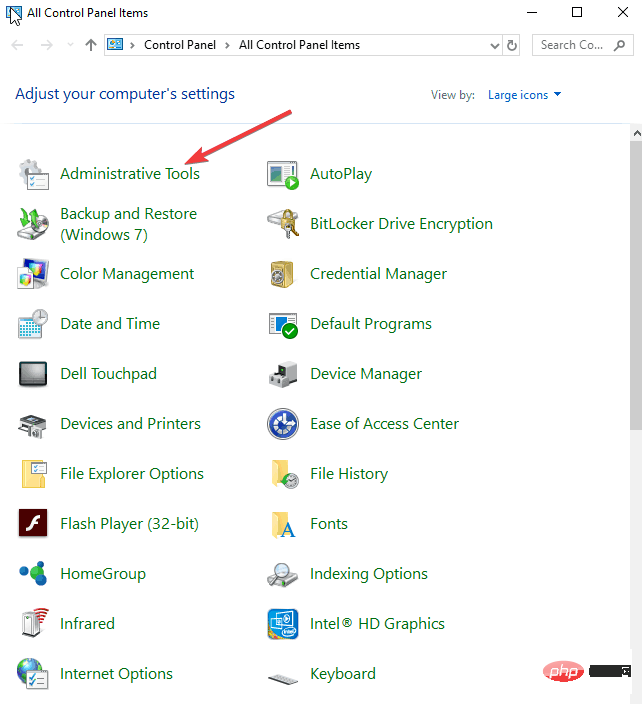
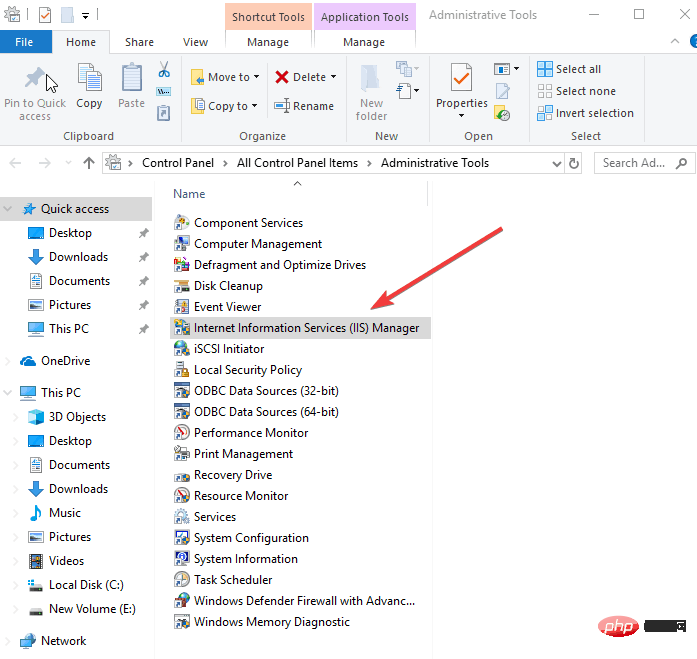


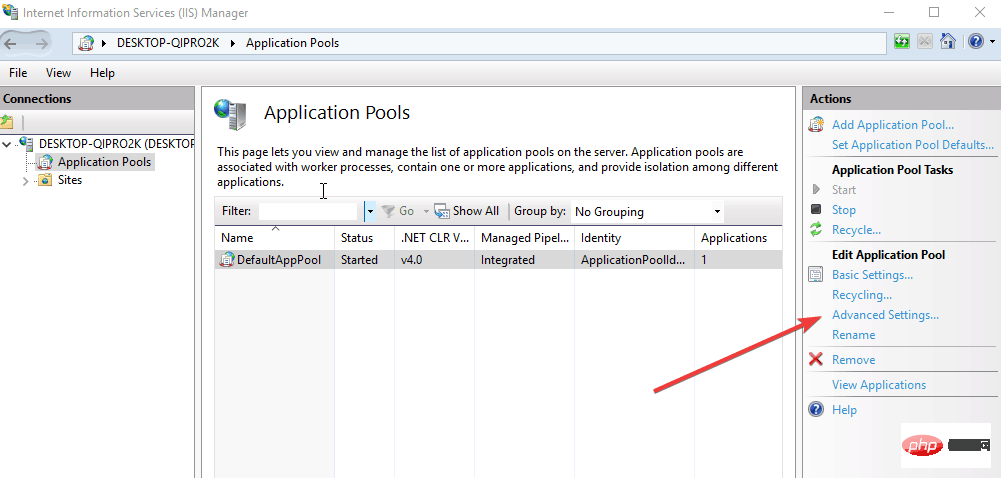
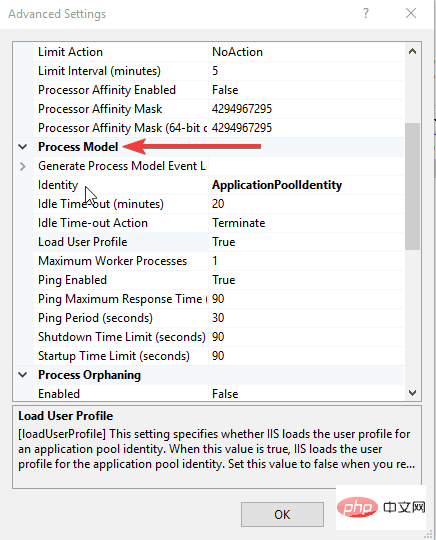
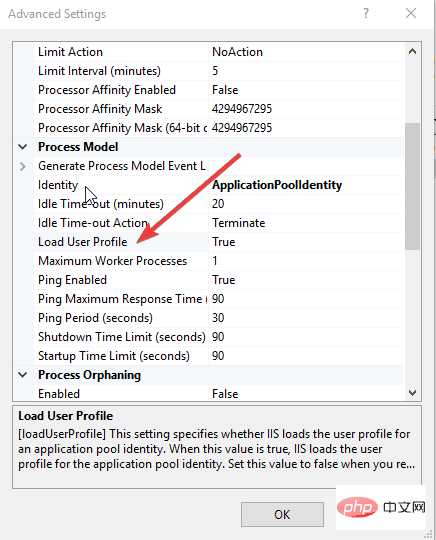
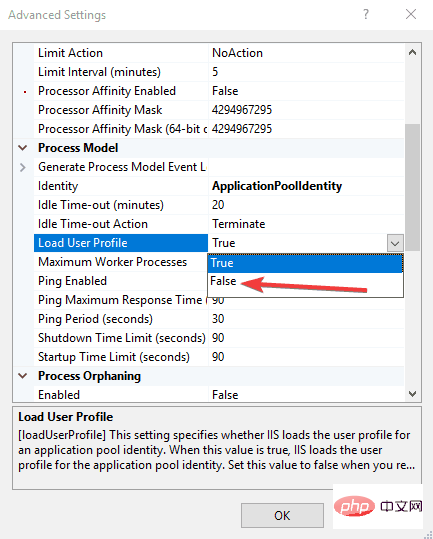

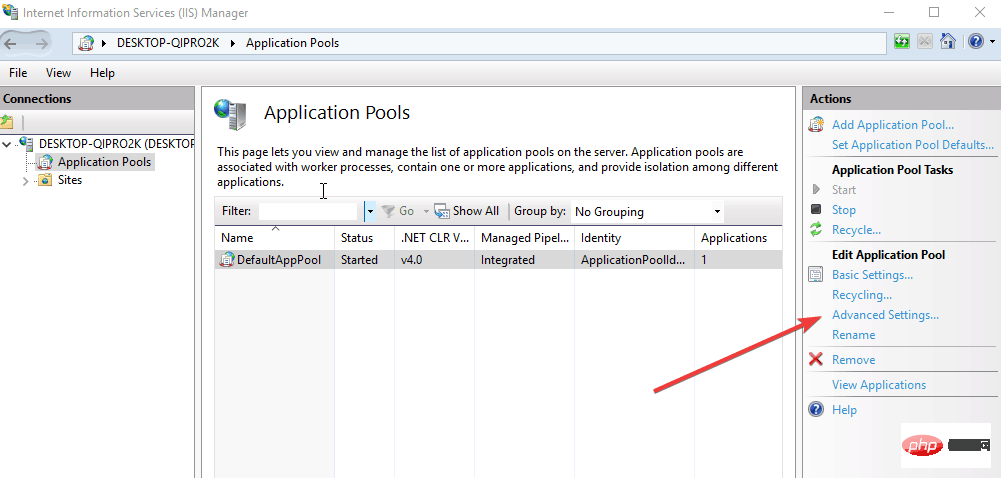
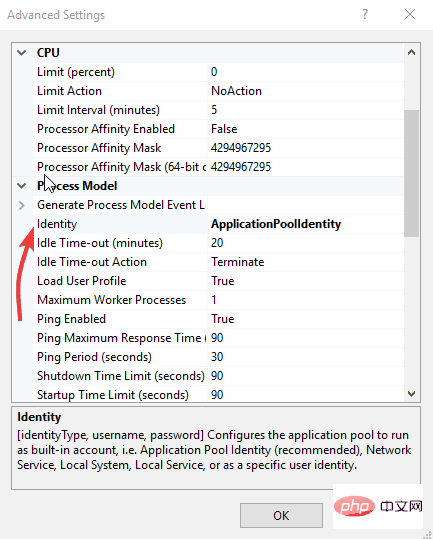
Aktualisieren Sie die App und stellen Sie sicher, dass Sie die neueste Version verwenden.
Öffnen Sie den Comic aus dem Verzeichnis, das den Fehler 503 verursacht hat. Klicken Sie auf das Menü und wählen Sie die Option aus, mit der Sie es in Ihrem Browser öffnen können. Schließen Sie den Browser und die Quelle sollte nun repariert sein.
2. Starten Sie den Anwendungspool
Gehen Sie zum Server, wählen Sie
Öffnen Sie die erweiterten Einstellungen von
Wenn die ACL der URL an anderer Stelle im System beibehalten wird, wird auf jeden Fall der Fehler 503 angezeigt. Hier ist die Lösung:
Öffnen Sie einen Konsolenbefehl und geben Sie den Befehl
netsh http show urlaclSetzen Sie Ihre Internetverbindung zurück. Oder stellen Sie eine Verbindung zu einem anderen Netzwerk her (z. B. wechseln Sie vorübergehend zu Ihrem mobilen Hotspot).
Versuchen Sie eine andere Internetverbindung, falls verfügbar.
Bereinigen Sie Ihre Subsonic-Datenbank. Bewahren Sie jedoch zunächst eine Kopie des Datenbankordners auf. Öffnen Sie dann die Datei subsonic.data und löschen Sie alle Medieneinträge. Behalten Sie einfach die Einstellungen bei.
Das obige ist der detaillierte Inhalt vonWie behebt man den HTTP-Fehler 503: Dienst nicht verfügbar?. Für weitere Informationen folgen Sie bitte anderen verwandten Artikeln auf der PHP chinesischen Website!




